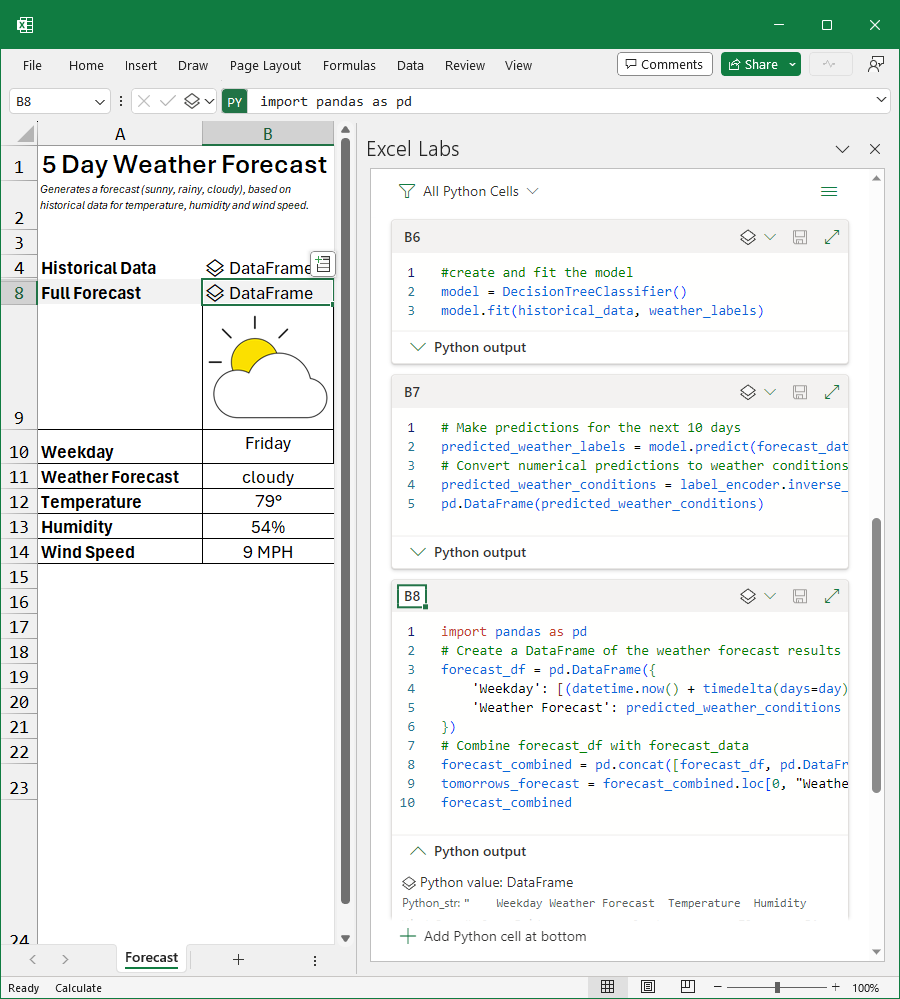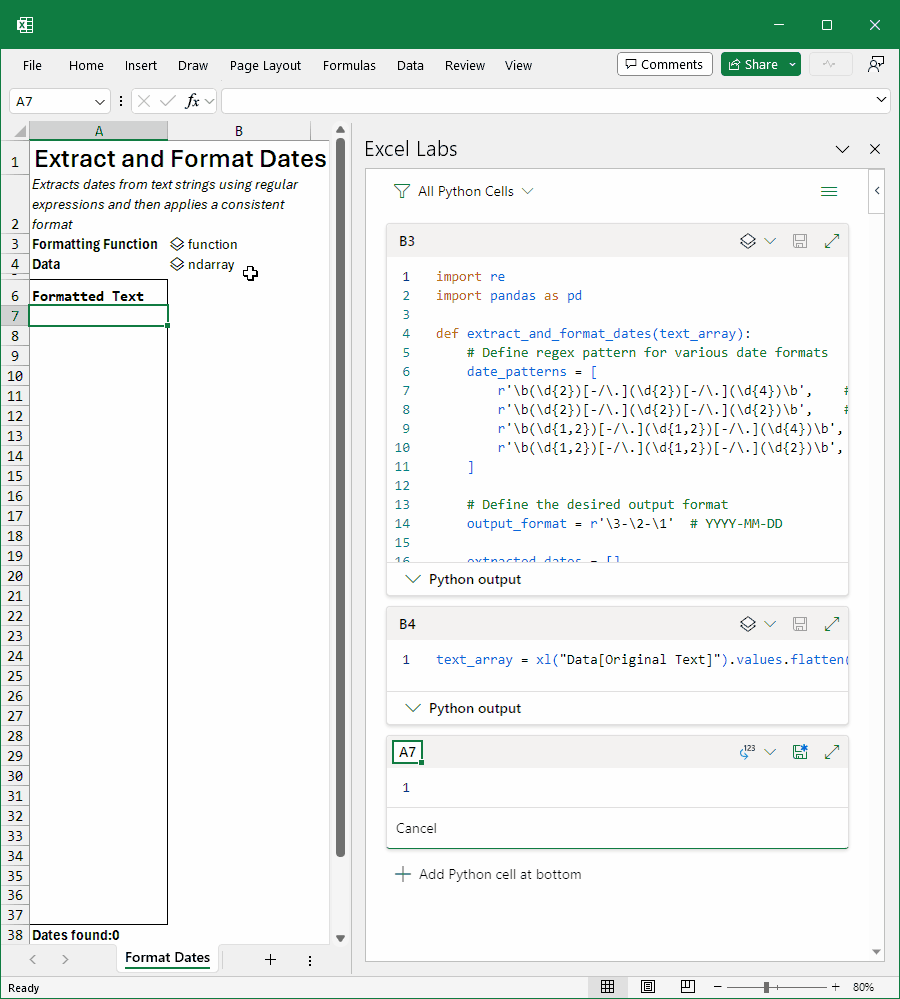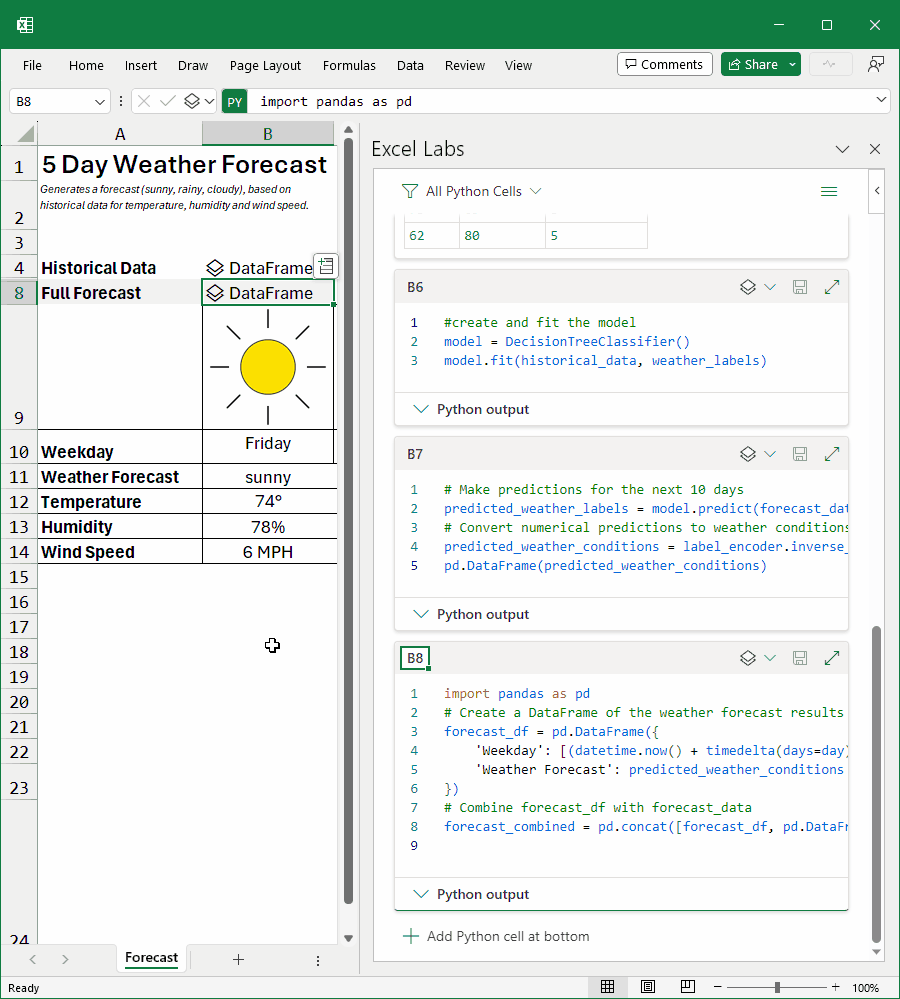Python Editor là một bổ sung mới cho Excel Labs, cho phép người dùng viết và chỉnh sửa các công thức Python in Excel bằng trình chỉnh sửa mã chuyên dụng có các chức năng tương tự như các chức năng có sẵn trong Python. Được biết, đây là bản phát hành thử nghiệm để ghi nhận những feedback về trải nghiệm của người dùng nhằm phát triển Excel trở nên hữu ích nhất. Python Editor được thiết kế để nâng cao trải nghiệm Python in Excel và quá trình chỉnh sửa được tối ưu hóa cho các đoạn mã Python dài hơn và phức tạp hơn.
Cách hiển thị Python Editor
Python Editor hiển thị các ô Python theo thứ tự bên cạnh output của mã trong từng ô, điều này có thể giúp người dùng giảm thiểu lỗi và dễ dàng hiểu đoạn code.
Tạo đoạn code dài hơn
Python Editor cung cấp một cách mới để tạo và chỉnh sửa mã Python, mang lại sự linh hoạt hơn khi làm việc với các tập lệnh dài và phức tạp.
Các tính năng Standard Visual Studio Code
Python Editor sử dụng một số thành phần để hỗ trợ Visual Studio Code và hỗ trợ nhiều tính năng mà Visual Studio Code cung cấp để phát triển Python, chẳng hạn như IntelliSense, định dạng, hoàn thành mã và highlight cú pháp.
Tính linh hoạt cho quy trình mã hóa
Python Editor cho phép người dùng viết mã, chọn vào nơi khác trong ứng dụng và không đưa mã vào Excel cho đến khi bạn hài lòng với mã đó. Điều này mang lại sự linh hoạt và khả năng kiểm soát cao hơn về thời điểm và cách thức bạn áp dụng mã vào workbook. Ngoài ra, khi ở chế độ tính toán thủ công, việc chỉnh sửa từ Editor sẽ chỉ tính toán ô đó, giúp mang lại phản hồi nhanh hơn.
Python Editor là một cách tuyệt vời để nâng cao năng suất và khả năng sáng tạo với Python in Excel. Bạn có thể sử dụng để viết và chỉnh sửa các công thức Python thực hiện các phép tính phức tạp, thao tác dữ liệu, tạo biểu đồ,… Bạn cũng có thể chuyển đổi giữa trình soạn thảo ngăn tác vụ, trình soạn thảo ô và thanh công thức tùy vào mục đích của bạn.
Cách dùng Python Editor
Hãy cập nhật add-in Excel Labs để có phiên bản mới nhất bao gồm Python Editor.
Trong trường hợp bạn không có phần add-in Excel Labs, bạn có thể cài đặt từ Add-ins Store bằng cách chọn tab Insert > chọn Get Add-ins > tìm kiếm Excel Labs > chọn Add để cài đặt bổ trợ.
Sau khi có add-in Excel Labs, bạn cần khởi chạy Python Editor bằng cách:
Bước 1: Nhấn vào menu ở trên cùng bên phải và chọn Feature Gallery.
Bước 2: Chọn thử nghiệm Python Editor.
Xem thêm
Khóa học Xử lý và trực quan hóa dữ liệu với Python
Giới thiệu Python in Excel: Kết hợp hai công cụ hàng đầu để phân tích và trực quan hóa dữ liệu
Tại sao Python lại phổ biến đến vậy?